
Trong khi sử dụng Windows
lượt xem 84
download
 Download
Vui lòng tải xuống để xem tài liệu đầy đủ
Download
Vui lòng tải xuống để xem tài liệu đầy đủ
Các tổ hợp sử dụng phím tắt Windows (hình cửa sổ đặc trưng của hệ điều hành Windows) rất tiện lợi, chúng được thiết kế để làm việc thật hoàn hảo với Windows. Phím Windows này nằm ở giữa phím Ctrl và Alt ở bên trái hoặc phải trên bàn phím, nếu không thấy có nghĩa là bàn phím của bạn không hỗ trợ phím này.
Bình luận(0) Đăng nhập để gửi bình luận!
Nội dung Text: Trong khi sử dụng Windows
- Trong khi sử dụng Windows Các tổ hợp sử dụng phím tắt Windows (hình cửa sổ đặc trưng của hệ điều hành Windows) rất tiện lợi, chúng được thiết kế để làm việc thật hoàn hảo với Windows. Phím Windows này nằm ở giữa phím Ctrl và Alt ở bên trái hoặc phải trên bàn phím, nếu không thấy có nghĩa là bàn phím của bạn không hỗ trợ phím này. Windows + E: Sẽ mở cửa sổ Windows Explorer. Đây có lẽ là tổ hợp phím hay được sử dụng nhất. Windows: Mở Start Menu. Windows + D: Thu nhỏ các cửa sổ và chỉ hiển thị Desktop. Windows + D một lần nữa: Mở lại tất cả các cửa sổ lúc đầu. Windows + F: Hiển thị khung hội thoại tìm kiếm (Find). Windows + L: Khóa máy của bạn (Windows XP).d Windows + M: Thu nhỏ tất cả các cửa sổ đang mở. Windows + Shift + M: Phục hồi lại các cửa sổ trước khi bạn thu nhỏ chúng. Windows + R: Hiển thị khung hội thoại Run. Windows + F1: Hiển thị cửa sổ giúp đỡ (Help) của Windows. Windows + Pause/Break: Hiển thị khung hội thoại Systems Properties. Windows + Tab: Chuyển đổi qua lại giữa các chương trình trên thanh tác vụ (Task Bar). Alt + Tab: Chuyển đổi qua lại giữa các ứng Alt +Ctrl +Del: Trong Windows 98, tổ hợp phím này sẽ khởi động lại máy. Trong Windows XP, tổ hợp này sẽ hiển thị Windows Task Manager cho phép tắt các chương trình bị "treo", khởi động lại máy, tắt máy, xem tài nguyên hệ thống...
- Trong khi đang sử dụng Internet Explorer Ctrl + E: Xuất hiện khung tìm kiếm Search ở bên trái. Ctrl + F: Hiển thị khung hội thoại tìm kiếm (Find) cho phép bạn tìm kiếm nội dung trang bạn đang xem trong trình duyệt IE. Hãy sử dụng tính năng này nếu bạn muốn tìm một tham khảo nào đó từ các trang khác. Ctrl + H: Hiển thị các trang mà bạn đã duyệt (History) ở bên trái. Ctrl + I: Hiển thị các trang ưa thích (Favorites) của bạn ở bên trái. Ctrl + N: Mở một cửa sổ mới. Ctrl + W: Đóng cửa sổ IE đang mở. Alt + (mũi tên phải): Dùng để tiến tới trang kế tiếp (Forward). Alt + Home: Mở trang mặc định (Default Home Page) trong IE. Ctrl + Refresh: Làm tươi (Refresh) lại trang Web bằng cách bỏ qua việc đọc từ bộ nhớ cache của trình duyệt. Esc: Dừng trang đang nạp, cũng dừng cả hình động, nhạc nền,... Shift + Click: Khi bạn nhấn vào liên kết, thì trang liên kết sẽ xuất hiện trong cửa sổ IE mới. Khi bạn đang lướt Web Space Bar: Cuộn trang xuống dưới Space Bar + Shift: Cuộn trang lên Bạn cũng có thể sử dụng "Page Down" hoặc "Page Up" để cuộn lên và cuộn xuống.
- End: Di chuyển tới cuối trang Home: Di chuyển tới đầu trang Trong khi đang sử dụng Word hoặc các trình soạn thảo HTML Ctrl + C: Sao chép các đoạn đã được đánh dấu vào trong clipboard Ctrl + H: Đưa ra khung hội thoại Replace và Find and Replace. Đó là cách nhanh nhất để bạn thay thế một từ trong bất cứ trình soạn thảo văn bản nào từ Word, Excel,... cho đến FrontPage. Ctrl + O: Mở khung hội thoại Open, cho phép bạn chọn tập tin rất chóng. Ctrl + V: Sau khi đó sao chép vào trong Clipboard, bạn chỉ cần đặt con trỏ vào vị trí cần dán và nhấn Ctrl +V thế là bạn đã có đoạn văn bản cần dán rồi. Ctrl + W: Đóng các tài liệu đang mở Ctrl + X: Tổ hợp này sẽ cắt nội dung đang được điểm sáng và được lưu lại trong clipboard Ctrl + Y: Thu hồi lại (Redo) lệnh cuối cùng Ctrl + Z: Phục hồi (Undo) lệnh cuối cùng Shift + Enter: Xuống dòng mới (Line break) Hy vọng bài viết này sẽ giúp bạn đọc giảm bớt thời gian thao tác, dành nhiều thời Phím tắt Bạn có thể sử dụng Windows hàng ngày. Bạn có thể biết nhiều thao tác sử dụng nó. Bài viết này sẽ giới thiệu với bạn những phím tắt hữu dụng giúp bạn tiết kiệm thời gian cực lớn. F2: Đặt lại tên file trong lúc vội vàng có thể khiến bạn dễ dàng thao tác sai - click quá nhanh và bạn tình cờ mở một file. Đơn giản hơn là hãy nhấn phím F2 trên bàn phím khi file được chọn. Ctrl + F2: Preview (xem lại) văn bản. Muốn bỏ chế độ preview, làm lại Ctrl + F2.
- Shift + F3: Để làm nổi bật đoạn văn bản bằng chữ in hoa, đơn giản là bôi đen đoạn văn bản, nhấn đồng thời phím Shift + F3. Nếu muốn cho đoạn văn bản trở lại chữ thường, hãy lập lại động tác nhấn đồng thời Shift + F3. Muốn cho chữ cái đầu tiên trở thành chữ in hoa, đặt con trỏ trước chữ đó và nhấn phím Shift + F3. Windows + E: Windows Explorer là cổng tới file và tài liệu của bạn song để mở nó thường phải liên quan đến desktop hoặc thanh Start Menu. Có một cách khác nhanh hơn là nhấn phím Windows-E và nó sẽ đưa bạn đến ngay Computer (Vista) hay My Computer (XP), một vị trí mặc định sẵn. Windows + F: Tìm kiếm file có thể là một rắc rối nếu bạn là một người tích trữ tài liệu và cách không lãng phí thời gian săn tìm file là sử dụng phím tắt , sẽ mở ra một cửa sổ tìm kiếm và điền vào càng nhiều thông tin có thể về file bạn đang cần tìm. Windows + L: Động tác này sẽ khóa ngay PC của bạn mà không cần chờ cho đến khi chế độ bảo vệ màn hình hoạt động. Windows + M: Vào cuối ngày làm việc, mọi người bị bội thực với một bộ sưu tập các cửa sổ đang mở. sẽ thu nhỏ những cửa sổ này để lộ ra màn hình chính (desktop) và sẽ khôi phục lại những thứ bạn đã bị thu nhỏ trước đó. Windows + R: Hộp Run này là cách tiết kiệm thời gian cực lớn với XP. Từ đây, bạn có thể mở tất cả loại ứng dụng mà không cần chuột. Windows + F1: Trong khi F1 sẽ đưa ra cho bạn file Help (Hỗ trợ) trong hầu hết các ứng dụng, sẽ mở cửa sổ Windows Help. Điều này có thể giúp bạn tiết kiệm thời gian khi bạn không thể nhớ làm thế nào thay đổi một sự sắp đặt hoặc tìm một tính năng nhất định. Windows + Tab: Chuyển dịch giữa các chương trình bạn đang sử dụng. Ở XP, bạn có thể chuyển các cửa sổ bằng cách nhấn phím để chọn đơn vị taskbar với màu sắc khác (xám hoặc xanh) để nhấn mạnh, rồi dùng các phím điều hướng lên hoặc xuống. Nhấn phím Enter sẽ đưa bạn đến cửa sổ đã được lựa chọn. Windows + Pause/Break: Với những người nâng cấp và điều chỉnh phần cứng, truy cập quản lý thiết bị Device Manager và các cài đặt là một nhiệm vụ thường xuyên. Phím tắt này sẽ đem lại ngay cửa sổ cần thiết cho họ trong nháy mắt. Shift + Delete: Thùng rác Recycle Bin là chỗ tuyệt vời dành cho những ai hay xóa các file mà không suy nghĩ song nó cũng tiềm ẩn nguy cơ cho phép người khác có thể truy cập vào các file nhạy cảm. Giữ phím (hoặc giữ phím Shift trong khi kéo file hoặc tệp vào thùng rác). Các file sẽ bị xóa ngay tức thì. Ctrl + Enter: Một khi bạn đã chọ thanh địa chỉ trong trình duyệt Firefox hoặc Internet Explorer, bạn có thể tiết kiệm thời gian bằng việc gõ chỉ phần giữa của một tên miền. sẽ thêm www. và .com cho bạn. thêm www. Và .org. Alt + Esc: Nếu bạn cần chuyển nhanh đến một cửa sổ khi đang làm việc ở một cửa sổ khác,
- bạn có thể chọn nó từ thanh taskbar. sẽ “khử” cửa sổ phía sau của bạn và đưa bạn đến một cửa sổ kế ngay đó. Alt + F4: Bỏ ứng dụng đang hoạt động hoặc tắt Windows nếu không có ứng dụng nào. Alt + PrtScrn: Nếu bạn cần chụp một cửa sổ, chỉ cần giữ để tóm được một cửa sổ hoạt động. Alt + Backspace: Trong Microsoft Office, bạn có thể làm lại bất kỳ hiệu chỉnh tự động nào và định dạng tự động bằng việc nhẫn phím . gian hơn cho công việc.

CÓ THỂ BẠN MUỐN DOWNLOAD
-
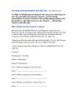
Thủ thuật sử dụng Windows hoàn hảo hơn
 3 p |
3 p |  252
|
252
|  108
108
-
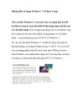
Hướng dẫn sử dụng Windows 7 với Boot Camp
 8 p |
8 p |  333
|
333
|  75
75
-
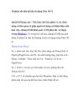
20 phím tắt tiện lợi khi sử dụng Mac OS X
 7 p |
7 p |  245
|
245
|  68
68
-

Giữ an toàn khi sử dụng mạng Wi – Fi công cộng-P2
 4 p |
4 p |  167
|
167
|  66
66
-

Phím tắt hữu ích khi sử dụng Windows
 5 p |
5 p |  194
|
194
|  54
54
-

20 phím tắt hữu ích khi sử dụng Windows
 7 p |
7 p |  158
|
158
|  43
43
-

Một số “mẹo vặt” có thể bạn chưa biết khi sử dụng Windows (Phần I)
 13 p |
13 p |  145
|
145
|  35
35
-

Một số “mẹo vặt” có thể bạn chưa biết khi sử dụng Windows (Phần II)
 12 p |
12 p |  154
|
154
|  31
31
-

Thủ thuật sử dụng hình nền để trang trí thư mục Windows
 3 p |
3 p |  202
|
202
|  31
31
-
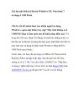
Lấy lại mật khẩu tài khoản Windows XP, Vista hoặc 7 sử dụng ổ USB Flash
 13 p |
13 p |  230
|
230
|  26
26
-

Yêu cầu cấu hình để sử dụng Windows 7
 3 p |
3 p |  114
|
114
|  13
13
-

10 điều bạn nên biết khi sử dụng Windows Vista
 15 p |
15 p |  114
|
114
|  12
12
-

Xử lý sự cố khi sử dụng Windows Defender
 5 p |
5 p |  168
|
168
|  10
10
-

5 cách tiết kiệm pin khi sử dụng Windows 8
 4 p |
4 p |  87
|
87
|  8
8
-

15 lý do khiến bạn trở nên thích thú khi sử dụng Windows Vista Hệ điều hành
 7 p |
7 p |  129
|
129
|  7
7
-
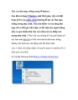
Xóa các thư mục trống trong Windows
 12 p |
12 p |  72
|
72
|  7
7
-

Add-ons giúp thống kê quá trình sử dụng Internet dành cho Firefox
 3 p |
3 p |  67
|
67
|  4
4
Chịu trách nhiệm nội dung:
Nguyễn Công Hà - Giám đốc Công ty TNHH TÀI LIỆU TRỰC TUYẾN VI NA
LIÊN HỆ
Địa chỉ: P402, 54A Nơ Trang Long, Phường 14, Q.Bình Thạnh, TP.HCM
Hotline: 093 303 0098
Email: support@tailieu.vn








